| 일 | 월 | 화 | 수 | 목 | 금 | 토 |
|---|---|---|---|---|---|---|
| 1 | 2 | 3 | 4 | 5 | 6 | 7 |
| 8 | 9 | 10 | 11 | 12 | 13 | 14 |
| 15 | 16 | 17 | 18 | 19 | 20 | 21 |
| 22 | 23 | 24 | 25 | 26 | 27 | 28 |
| 29 | 30 |
- Windows11
- 엑셀
- 오피스
- Windows10
- 파이썬3
- 깃
- pandas
- 윈도우11
- 문자열
- 아웃룩
- office
- 윈도우10
- pythongui
- windows
- Android
- html
- win32com
- python3
- python
- 파워포인트
- Outlook
- 안드로이드
- pyqt5
- Excel
- matlab
- 비주얼베이직
- git
- VBA
- 파이썬
- 파이썬GUI
Appia의 IT세상
[Windows11] 윈도우11 마우스 커서 크기와 색깔 바꾸기 본문
[Windows11] 윈도우11 마우스 커서 크기와 색깔 바꾸기

종종 회사에서 다른 사람들과 같이 업무를 하다보면, 각가지 특성있게 PC를 꾸미곤 합니다. 그중에서, 가장 쉽게 하는 것이 윈도우에서 제공하는 기본 설정을 변경하는 것이라고 생각합니다. 저 또한 제가 원하는 프로그램을 설치하고, 제가 하고자 하는데로 설정을 합니다.
그래서 이번 포스팅에서는 그 중 하나인 마우스 커서를 변경하는 방법에 대해서 포스팅을 해보고자 합니다. 먼저, 윈도우 키를 이용하여 메뉴를 열어 줍니다. 그중에서 다음에서 보이는 바와 같이 [설정]부분을 클릭하여 주시길 바랍니다.

설정 메뉴에서 상단에 보이는 부분과 같이 더보기 메뉴를 클릭하여 주시길 바랍니다. 그런 후에 [접근성]부분을 클릭하여 주시길 바랍니다.
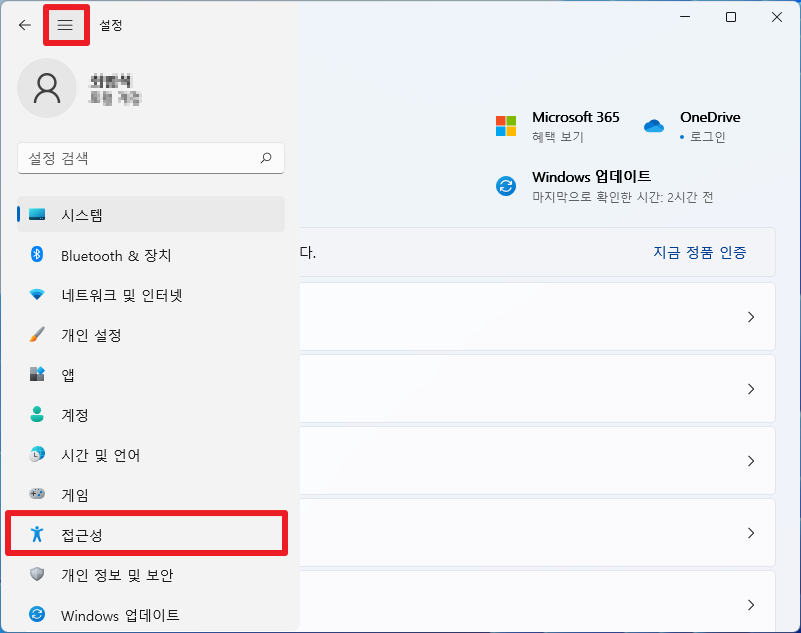
그럼 다음과 같은 화면이 나타납니다. 그런 다음에 [마우스 포인터 및 터치]부분을 클릭하여 주시길 바랍니다.
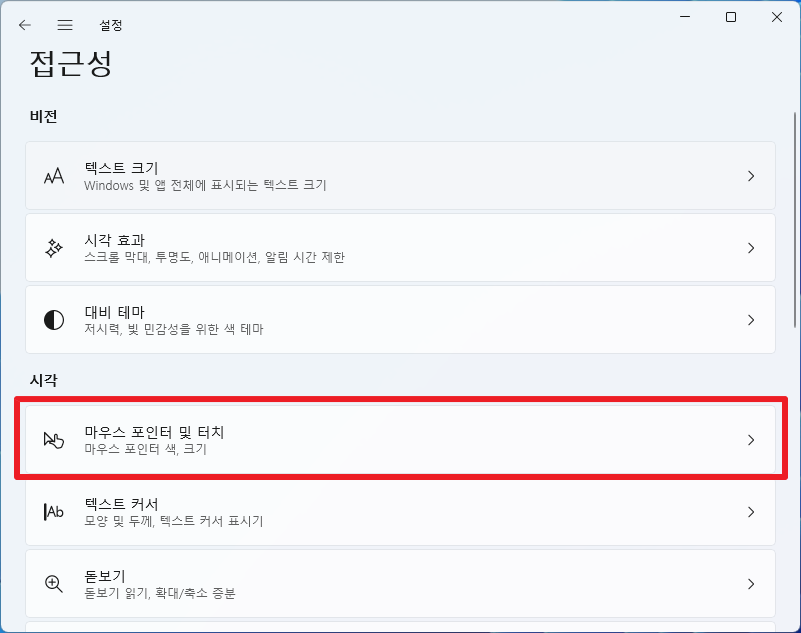
그리고 여기에서 원하시는 스타일로 선택해주시면 됩니다. 원하시는 색을 입히실려면 저와 같이 가장 우측에 있는 부분을 선택해주시고, 그에 따라 크기를 변경해 주시길 바랍니다.
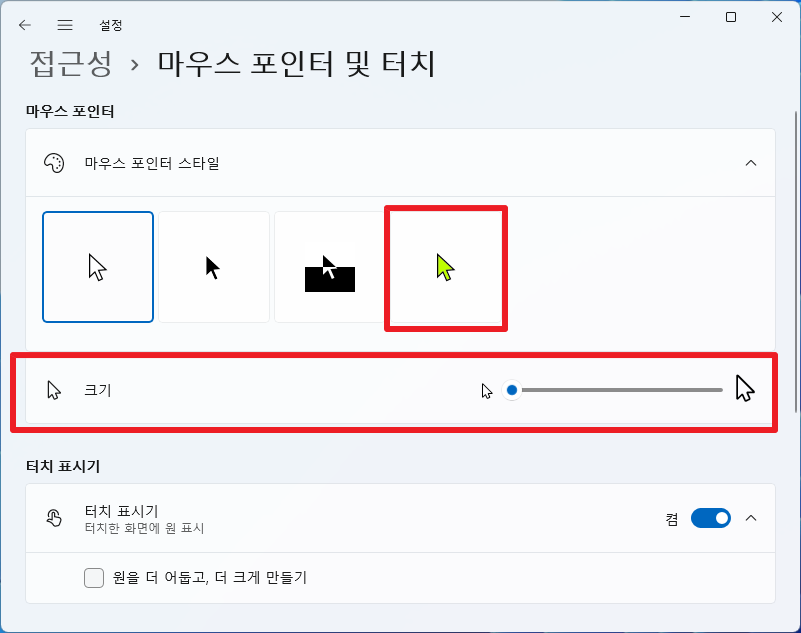
그럼 다음과 같이 설정이 변경된 것을 알 수 있습니다. 물론, 크기도 변경하였지만, 화면 캡처시 관련되서 잘 캡쳐 되지 않은 점이 있어서 다음 빨간색 보이는 부분과 같이 표시가 됩니다.
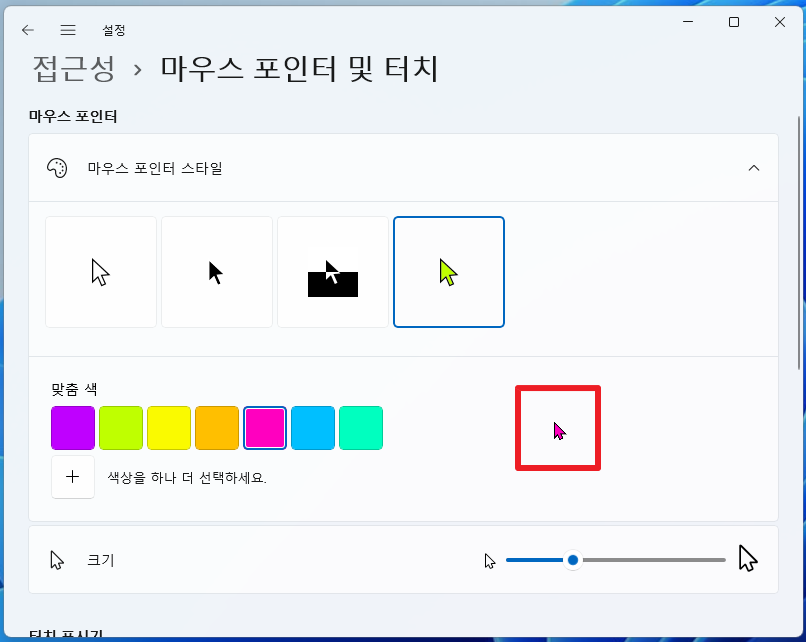
이와 같은 방법으로 마우스 커스 및 색깔을 변경할 수 있습니다.
[Windows11] 무료글꼴 나눔글꼴 다운로드 받고, 설치하기
[Windows11] 무료글꼴 나눔글꼴 다운로드 받고, 설치하기
[Windows11] 무료글꼴 나눔글꼴 다운로드 받고, 설치하기 실제 많은 포스팅 및 작업들을 하다보면, 글꼴에 민감하게 반응해야할 때가 있습니다. 이전에는 그런 고민을 많이 안했지만, 어느 시점
appia.tistory.com
이번 포스팅에서는 [Windows11] 윈도우11 마우스 커서 크기와 색깔 바꾸기라는 주제로 포스팅을 해봤습니다. 본인의 개성을 살리는데 돈을 들이지 않고도 충분히 가능하다고 생각합니다. 혹 궁금하신 점이나 문의 사항이 있으시면 언제든지 댓글 및 방명록에 글 남겨주시길 바랍니다.
'IT_OS_ETC.. > [OS]Windows10&11' 카테고리의 다른 글
| 윈도우11[windows 11] 마우스 커서도 함께 캡처 하기 (with 픽픽) (0) | 2022.01.09 |
|---|---|
| [Windows11] 윈도우11 메뉴 가운데에서 왼쪽으로 옮기기 (0) | 2022.01.08 |
| [Windows11] 무료글꼴 나눔글꼴 다운로드 받고, 설치하기 (0) | 2021.12.29 |
| [Windows11] 윈도우 설치를 위한 ISO(이미지)파일 다운로드 받기 (0) | 2021.12.28 |
| [Windows11] 업로드 없이 PDF파일 JPG, PNG 파일(사진파일)로 변환하기(feat.알PDF) (0) | 2021.12.24 |




